Napriek tomu nedávne komplikácie medzi Facebookom, WhatsApp a vašimi údajmi je táto aplikácia stále jednou z najpopulárnejších a najlepších aplikácií na odosielanie správ pre Android. Ale aby ste uľahčili kontakt s priateľmi a rodinou odkiaľkoľvek, môžete dokonca uskutočňovať hlasové a videohovory WhatsApp z počítača. Pridáva sa tak ďalšia vrstva flexibility, ktorú nie všetky ostatné konkurenčné aplikácie môžu skutočne ponúknuť v jednom prostredí. Či už teda používate niektorý z najlepšie telefóny s Androidom, alebo jeden z najlepšie notebooky„WhatsApp je tu pre vaše potreby správ.
Skôr ako začnete
Ako môžete čakať, predtým, ako začnete uskutočňovať hlasové hovory alebo videohovory, musíte mať nainštalovaných a nastavených niekoľko vecí. Budeme predpokladať, že máte vo svojom telefóne už nainštalovanú aplikáciu WhatsApp, takže odtiaľ pôjdeme ďalej.
- Prejdite na ikonu WhatsApp vo vašom počítači.
-
Kliknite Mac alebo Windows PC z hlavnej webovej stránky WhatsApp.
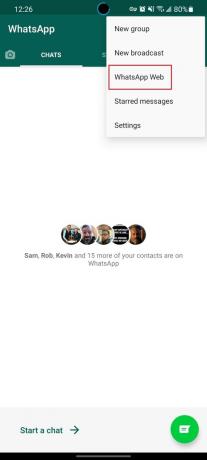
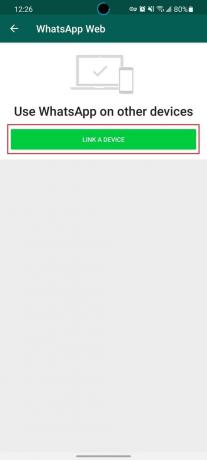
 Zdroj: Android Central
Zdroj: Android Central - Po stiahnutí otvorte priečinok Stiahnuté súbory v počítači Mac alebo Windows.
- Kliknite na ikonu súbor .exe ak máte Windows alebo súbor .dmg ak používate macOS.
- Podľa pokynov na obrazovke nainštalujte aplikáciu WhatsApp.
- Po nainštalovaní otvorte WhatsApp na telefóne s Androidom.
- Klepnite na ikonu trojbodkovej rozbaľovacej ponuky v pravom hornom rohu.
- Klepnite na WhatsApp Web z rozbaľovacej ponuky.
- Klepnite na ikonu Prepojiť zariadenie tlačidlo.
-
Keď je vo vašom počítači otvorená aplikácia WhatsApp, skenujte QR kód pomocou telefónu.
 Zdroj: Android Central
Zdroj: Android Central
Po dokončení týchto krokov je všetko pripravené a pripravené na použitie aplikácie WhatsApp na pracovnej ploche. Teraz môžete z počítača uskutočňovať hlasové hovory a videohovory WhatsApp.
Ako uskutočňovať hlasové hovory WhatsApp z počítača
- Otvorte WhatsApp na počítači.
- Klepnite na ikonu + ikona v ľavom hornom rohu bočného panela.
- Vyhľadajte alebo vyhľadajte kontakt, s ktorým chcete začať hovor.
-
Vyberte kontakt zo svojho zoznamu.


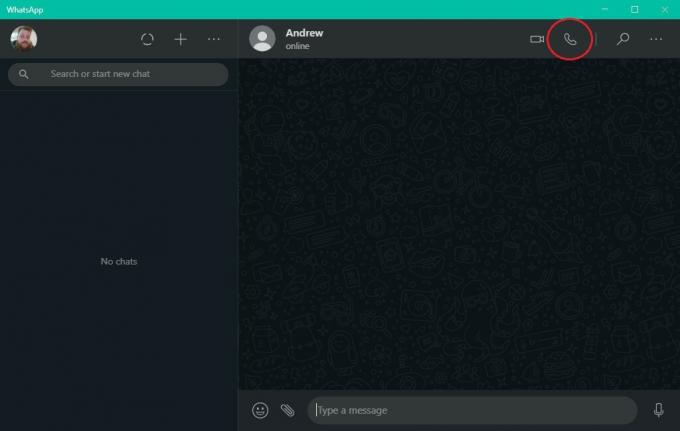 Zdroj: Android Central
Zdroj: Android Central - Kliknite Volajte.
-
Po zdvihnutí osoby na druhom konci začne telefonický hovor.
 Pri uskutočňovaní hovoru je na ploche k dispozícii množstvo ovládacích prvkov pomocou aplikácie WhatsApp. K dispozícii je tlačidlo mikrofónu, pomocou ktorého môžete vypnúť alebo zapnúť zvuk. Ikona fotoaparátu zapne alebo vypne vaše video, ak máte k dispozícii webovú kameru, a veľké červené tlačidlo ukončí hovor.Zdroj: Android Central
Pri uskutočňovaní hovoru je na ploche k dispozícii množstvo ovládacích prvkov pomocou aplikácie WhatsApp. K dispozícii je tlačidlo mikrofónu, pomocou ktorého môžete vypnúť alebo zapnúť zvuk. Ikona fotoaparátu zapne alebo vypne vaše video, ak máte k dispozícii webovú kameru, a veľké červené tlačidlo ukončí hovor.Zdroj: Android Central
Ako uskutočňovať videohovory WhatsApp z počítača
- Otvorte WhatsApp na počítači.
- Vyhľadajte alebo vyhľadajte kontakt, s ktorým chcete začať hovor.
-
Vyberte kontakt zo svojho zoznamu.


 Zdroj: Android Central
Zdroj: Android Central - Kliknite Videohovor.
-
Po zdvihnutí osoby na druhom konci začne telefonický hovor.
 Zdroj: Android Central
Zdroj: Android Central
Rovnako ako v prípade bežných hlasových hovorov, aj v aplikácii WhatsApp sa zobrazujú rovnaké ovládacie prvky a tlačidlá. Vďaka tomu je ľahké ukončiť hovor, prepnúť na hlasový hovor namiesto videa alebo skutočne rýchlo vypnúť mikrofón.

Dávate prednosť tréningu, aby ste vyzvali celé telo? Záleží vám viac na aerobiku alebo tréningu svalov? Potrebujete vysokorýchlostný soundtrack alebo vysoké skóre, ktoré vás motivujú? Alebo chcete predovšetkým hru s cvičením ako šťastným bonusom? Nech už sú vaše preferencie akékoľvek, máme najlepšie skúsenosti s Oculus Quest 2 VR, vďaka ktorým budete zdraví aj pri pobyte v interiéroch.

Čo robíte pred zdieľaním fotografie? Upravujete to! Toto sú najlepšie aplikácie na úpravu fotografií, ktoré dnes môžete vo svojom zariadení s Androidom získať!

Ste pripravení začať platiť za kávu iba pomocou svojich hodiniek? Tu sú všetky zariadenia Wear OS, ktoré podporujú Google Pay!
